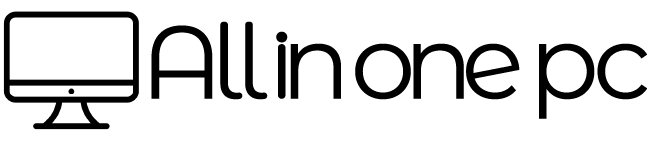اگر به صورت حرفه ای از کامپیوتر استفاده می کنید قطعا در برخی مواقع به استفاده همزمان از چند مانیتور روی کامپیوتر نیاز خواهید داشت. در نتیجه اگر سوال شما این است که امکان وصل کردن همزمان چند مانیتور به سیستم وجود دارد در پاسخ باید گفت که می توان از طریق چند روش این کار را انجام داد. با اتصال همزمان چند مانیتور به کامپیوتر کاربران و متخصصانی مانند گیمرها، محتوانویس ها و برنامه نویسان می توانند سریع تر و بهتر کارهای خود را انجام دهند و میزان بازدهی کارهای خود را افزایش دهند.
پیشرفت های فناوری امروزه انجام این کار را بسیار راحت تر کرده و می توان به راحتی چند مانیتور را به صورت همزمان به یک کامپیوتر وصل کرد. در این آموزش با ما همراه باشید تا با روش های استفاده همزمان از چند مانیتور روی کامپیوتر بیشتر آشنا شویم.
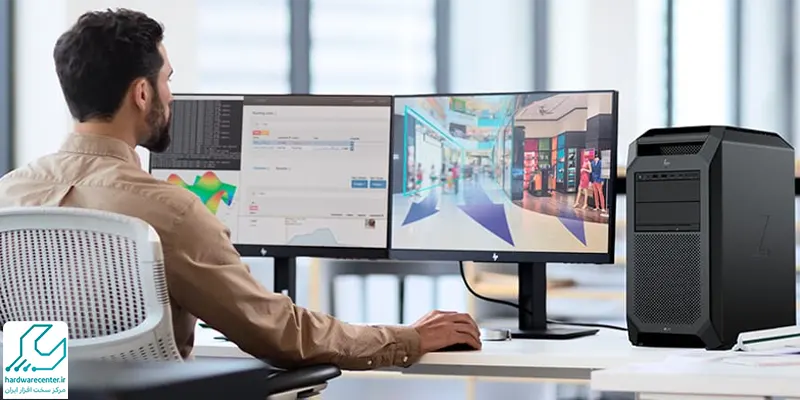
روش ها و گزینه های استفاده همزمان از چند مانیتور روی کامپیوتر
در حال حاضر می توان با نصب یک نرم افزار روی سیستم یا استفاده از یک کابل اتصال مناسب، اتصال همزمان چند مانیتور به کامپیوتر را انجام داد. گزینه هایی که برای استفاده همزمان از چند مانیتور روی کامپیوتر وجود دارد شامل موارد زیر می شود:
- اتصال از طریق کابل HDMI
- اتصال با استفاده از کابل VGA
- استفاده از رابط DVI
- استفاده از رابط DisplayPort
- استفاده از نرم افزار Display Fusion
برای اطلاعات بیشتر کلیک کنید: علت پیدایش مشکل صفحه آبی در آل این وان
اتصال دو مانیتور از طریق کابل HDMI
یکی از اصلی ترین گزینه هایی که برای استفاده همزمان از چند مانیتور روی کامپیوتر وجود دارد، استفاده از رابط های انتقال صدا و تصویر HDMI است. این کابل ها به عنوان رابط های چند رسانه ای می توانند صدا و تصویر را با بالاترین کیفیت انتقال دهند و کارایی بسیار بالایی نیز دارند.
استفاده از این رابط ها بسیار آسان است و تنها کافی است یک سر کابل را به کامپیوتر و سر دیگر آن را به مانیتورها وصل کنید تا به این ترتیب سیستم ها به هم وصل شوند. برای دریافت مشاوره رایگان با تکنسین های تعمیر آل این اون تماس بگیرید.

استفاده از دو مانیتور با کابل VGA
کابل VGA رابط دیگری است که می توان از آن برای استفاده همزمان از چند مانیتور روی کامپیوتر استفاده کرد. این نوع کانکتور نیز کاربرد بسیار زیادی دارد و استفاده از آن بسیار راحت است. این رابط در همه سیستم ها قابل استفاده نیست و برای کار با آن باید مطمئن شد که سیستم ها به درگاه VGA مجهز باشند.
در صورتی که ورودی VGA روی سیستم ها باشد می توان از این کابل برای اتصال همزمان چند مانیتور به کامپیوتر استفاده کرد. البته میزان وضوح تصویر انتقال یافته با استفاده از این کابل 2560 * 1600 پیکسل است.
استفاده از رابط DVI برای اتصال دو مانیتور
یکی دیگر از گزینه هایی که برای استفاده همزمان از چند مانیتور روی کامپیوتر پیش روی کاربران است، استفاده از رابط های بصری دیجیتالی DVI است. این رابط نیز می تواند مانیتورها را به یک سیستم مرکزی متصل کند تا تصاویر و ویدئوها روی مانیتورها نمایش داده شوند. البته علاوه بر مانیتور می توان سایر دستگاه ها از جمله ویدئو پروژکتورها یا دستگاه های پخش دیجیتالی را نیز از این طریق متصل کرد.
این آموزش برای شما مفید خواهد بود: آموزش نصب برنامه در آی مک
استفاده از رابط Display Port برای استفاده هم زمان از دو نمایشگر
رابط بعدی برای استفاده همزمان از چند مانیتور روی کامپیوتر، رابط DisplayPort است. این رابط نیز می تواند با اتصال همزمان چند مانیتور به کامپیوتر، صوت و تصویر را انتقال دهد. کیفیت و استانداردهای صدا و تصویر در استفاده از این نوع رابط بسیار بیشتر و بالاتر است.
می توان با استفاده از این رابط بصری تا حداکثر چهار مانیتور را به یک سیستم متصل کرد و محتواها را با رزولوشن 2560 در 1600 در 60 هرتز کنترل کرد. در صورت اتصال تنها یک نمایشگر نیز کیفیت تا 4K تا 120 هرتز است.

استفاده از چند مانیتور با نرم افزار Display Fusion
علاوه بر اتصال همزمان چند مانیتور به کامپیوتر از طریق کابل های رابط، می توان به کمک نرم افزار نیز این اتصال را انجام داد. برای استفاده همزمان از چند مانیتور روی کامپیوتر نرم افزارهای اختصاصی زیادی وجود دارد که اصلی ترین و کاربردی ترین آنها نرم افزار Display Fusion است.
می توان این نرم افزار را نصب کرد و به کمک آن اتصالات مانیتورها به کامپیوتر را سفارشی سازی کرد. این نرم افزار کارایی بسیار بالایی دارد و می توان به سادگی آن را نصب و استفاده کرد. برای استفاده از قابلیت های بیشتر این برنامه باید نسخه های پولی آن را تهیه و نصب کرد.
انتقال تصاویر در مانیتورها
زمانی که اتصال مانیتورها به کامپیوتر انجام شد باید تنظیماتی را انجام داد تا تصاویر نمایش داده شوند و امکان استفاده همزمان از چند مانیتور روی کامپیوتر به وجود بیاید. بعد از اتصال کابل ها و اطمینان از وصل بودن درست آنها باید سیستم را روشن کرد و در بخش تنظیمات ویندوز وارد بخش SYSTEM شد. حال در آن بخش گزینه Display را انتخاب کرده تا به صورت خودکار مانیتورهایی که به کامپیوتر وصل شده اند شناسایی شده و نمایش داده شوند.
با انتخاب گزینه Multiple displays نیز می توان مانیتورها را شناسایی کرد. به این ترتیب با زدن گزینه apply، اتصال مانیتورها به سیستم انجام شده و تصاویر در مانیتورها نمایش داده خواهد شد. می توان با مواردی مانند چطور نور صفحه مانیتور را تنظیم کنیم یا سایر تنظیمات مشابه، نوع نمایش محتواها در مانیتورها را کنترل کرد.
نکات مهم استفاده همزمان از چند مانیتور روی کامپیوتر
همانطور که مشاهده کردید اتصال همزمان چند مانیتور به کامپیوتر کار چندان دشوار و پیچیده ای نیست. اما برای کارایی و نتیجه گیری بهتر باید به چند مورد توجه کرد. بهتر است قبل از هر چیز نسخه ویندوز نصب شده روی کامپیوتر را در نظر گرفت و بر اساس آن روش اتصال را انتخاب کرد. برای مثال روش نصب نرم افزار Display Fusion در سیستم عامل ویندوز 7 قابل استفاده نیست و این روش در ویندوز 10 نیز با مشکلاتی مواجه است.
علاوه بر این بهتر است حتما در خصوص رم سیستم، گرافیک آن و نوع رابط هایی که پشتیبانی می کند اطلاعات کافی داشت و به این ترتیب بهترین گزینه را انتخاب کرد. برای مثال اگر از سیستم آل این وان استفاده می کنید بهتر است یک بررسی اولیه از انواع پورت آل این وان و گزینه هایی که در دسترس شما داشته باشید.